本文将详细介绍如何使用Wordpress侧边栏小工具插件,从安装到配置再到实际应用,帮助您轻松提升网站功能和用户体验。
在当今的互联网时代,拥有一个功能丰富且用户友好的网站至关重要。Wordpress作为一个强大的内容管理系统,提供了丰富的插件来扩展网站功能。其中,侧边栏小工具插件是提升网站用户体验的重要工具之一。本文将为您提供一份详尽的Wordpress侧边栏小工具插件教程,帮助您从零开始掌握这一实用技能。
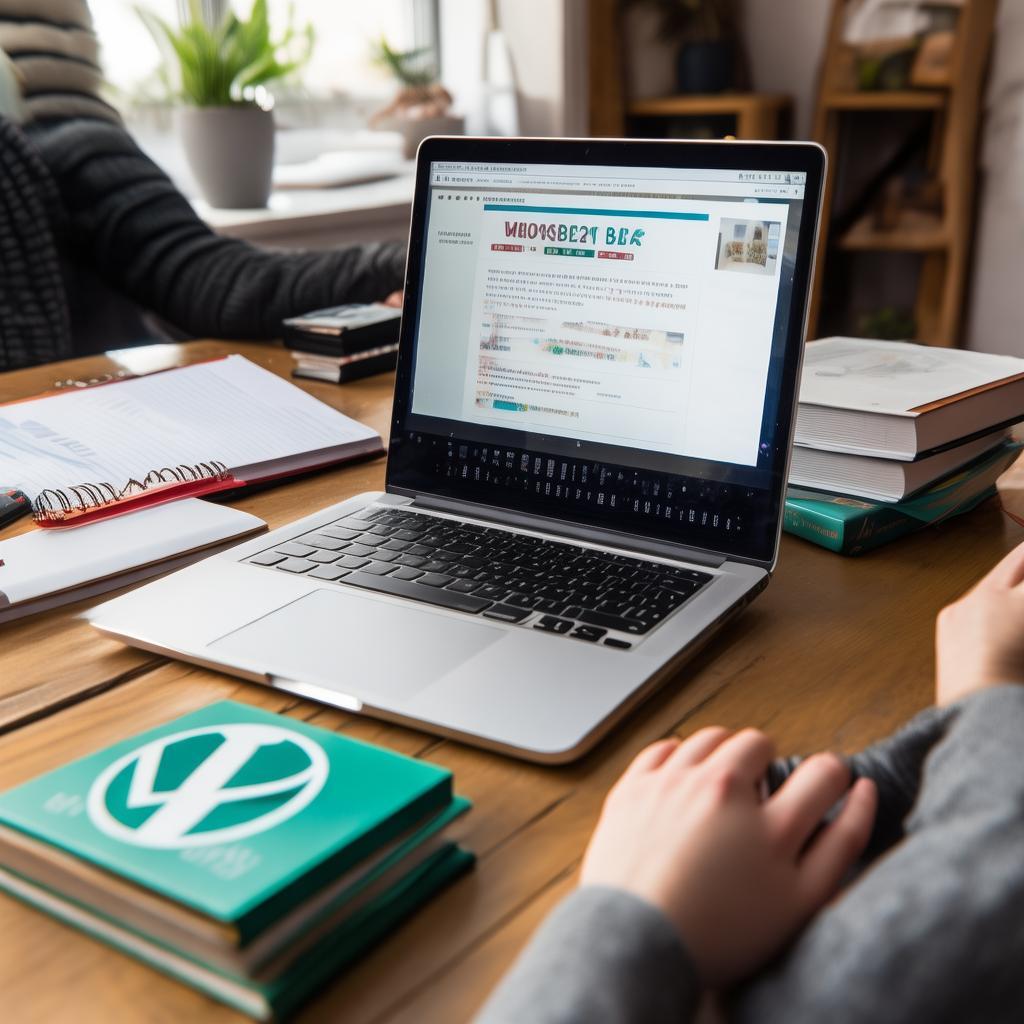
1. 什么是Wordpress侧边栏小工具插件?
WordPress侧边栏小工具插件是一种用于在网站侧边栏添加各种功能模块的插件。通过这些插件,您可以轻松添加搜索框、最新文章列表、社交媒体图标等多种实用功能,从而提升用户的浏览体验和网站的互动性。
2. 如何选择合适的侧边栏小工具插件?
在选择侧边栏小工具插件时,您需要考虑以下几个因素:
- 功能丰富性: 插件是否提供了您所需的各种功能模块。
- 兼容性: 插件是否与您的Wordpress主题和其他插件兼容。
- 用户评价: 插件在Wordpress官方插件库中的用户评价和下载量。
- 更新频率: 插件是否定期更新,以保证其安全性和稳定性。
3. 安装和激活侧边栏小工具插件
安装和激活侧边栏小工具插件的步骤如下:
- 登录您的Wordpress后台。
- 在左侧菜单栏中选择“插件” -> “添加新插件”。
- 在搜索框中输入您选择的侧边栏小工具插件名称,例如“Widget Area Manager”。
- 找到插件后,点击“安装现在”按钮。
- 安装完成后,点击“激活插件”按钮。
4. 配置和使用侧边栏小工具插件
激活插件后,您需要进行一些配置才能使用它。以下是一个常见的配置流程:
- 在Wordpress后台左侧菜单栏中选择“外观” -> “小工具”。
- 您会看到新添加的侧边栏小工具区域,拖动您需要的功能模块到该区域。
- 点击功能模块,进行详细设置,例如标题、显示内容等。
- 保存设置后,访问您的网站前端,查看侧边栏是否显示您添加的小工具。
5. 常见问题及解决方案
在使用侧边栏小工具插件时,您可能会遇到一些常见问题,以下是一些解决方案:
- 小工具不显示: 检查是否正确拖动到侧边栏区域,并确保保存了设置。
- 样式冲突: 尝试更换其他侧边栏小工具插件,或联系插件开发者寻求帮助。
- 插件更新问题: 确保您的Wordpress核心和主题都是最新版本,以避免兼容性问题。
6. 结语
通过本文的详细教程,相信您已经掌握了Wordpress侧边栏小工具插件的使用方法。合理利用这些插件,不仅可以提升网站的功能性,还能增强用户的浏览体验。希望您能将这些知识应用到实际中,打造一个更加出色的Wordpress网站。
© 版权声明
THE END















暂无评论内容